Frusztráló élmény lehet, ha bejelentkezik a Windows számítógépére valami fontos dolog miatt, és csak akkor tapasztalja meg, hogy ideiglenes profillal jelentkezett be. Ez megzavarhatja a munkafolyamatot, és elgondolkodtathat, mi történt rosszul.
Az alábbiakban megvizsgáljuk, miért jelentkezik be a Windows ideiglenes profillal, és számos gyakorlati megoldást kínálunk a probléma megoldására.
Tartalomjegyzék
Miért jelentkezik be a Windows ideiglenes profillal?
Ha a Windows ideiglenes profillal jelentkezik be, az általában a felhasználói profillal kapcsolatos problémát jelez. Íme néhány gyakori ok, amiért ez a probléma szembesül:
- Előfordulhat, hogy felhasználói profilja sérült vagy inkonzisztens, ami hibás működést okozhat.
- Ha a rendszermeghajtón (általában C:) nincs elég szabad hely, a Windows nem tudja betölteni felhasználói profilját.
- A Rendszerleíróadatbázis-szerkesztőn belüli problémák megzavarhatják a felhasználói profil szolgáltatás normál működését, ami ezt a hibát eredményezi.
- Ha harmadik féltől származó biztonsági programot használ, az potenciális fenyegetést jelezhet felhasználói profiljában, és ideiglenesen blokkolja a hozzáférést. Néha ezek a programok tévedésből korlátozzák a hozzáférést a felhasználói profilfájlokhoz, ami profilbetöltési problémákhoz vezet.
- Előfordulhat, hogy az Ön rendszere olyan sérüléseket vagy következetlenségeket tartalmaz, amelyek akadályozzák a megfelelő működést.
Most, hogy tisztában van a gyakori okokkal, nézzük meg azokat a hibaelhárítási módszereket, amelyek segíthetnek a probléma megoldásában, függetlenül annak forrásától.
1. Alkalmazzon egy beállításjegyzék-javítást
A Windows rendszerleíróadatbázis-szerkesztője különféle beállításokat és konfigurációkat tárol a felhasználói profilokhoz. Ha a profiljához kapcsolódó regisztrációs bejegyzések megsérülnek vagy módosulnak, előfordulhat, hogy a Felhasználói profil szolgáltatás (amely a bejelentkezési folyamat során a felhasználói profilok és beállítások betöltéséért felelős) nem tudja betölteni a profilt a kívánt módon.
Így az első dolog, amit javasolunk, ha ezzel a problémával szembesül, a beállításjegyzék-javítás alkalmazása. A módszer folytatásához rendszergazdai hozzáféréssel kell rendelkeznie a rendszerhez. Ha az ideiglenes profil, amellyel a Windows bejelentkezett, nem rendelkezik adminisztrátori hozzáféréssel a rendszerhez, először ezt a konfigurációt kell módosítania.
Egyszerűen lépjen a Beállítások alkalmazásba, és navigáljon a Fiókok > Család és más felhasználók oldalra. Bontsa ki az aktuális profil legördülő menüjét, és kattintson a Fióktípus módosítása gombra. A következő promptban bontsa ki a Fióktípus legördülő menüt, és válassza az Adminisztrátor lehetőséget.
Ha ez megtörtént, készítsen biztonsági másolatot a rendszerleíró adatbázisról. Ez elengedhetetlen a Rendszerleíróadatbázis-szerkesztő beállításainak módosítása előtt, csak a biztonság kedvéért.
A rendszerleíró adatbázis biztonsági másolatának létrehozása után kövesse az alábbi lépéseket:
whoami/user
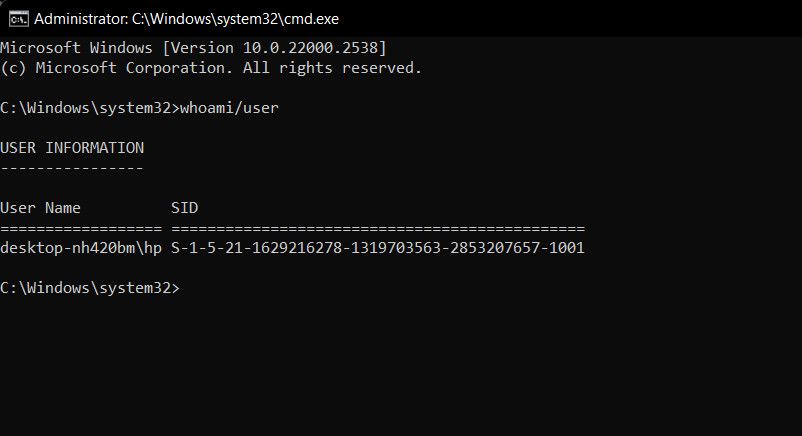
Most nyissa meg újra a Futtatást. Ha már nyitva van:
HKEY_LOCAL_MACHINE\SOFTWARE\Microsoft\WindowsNT\CurrentVersion\ProfileList
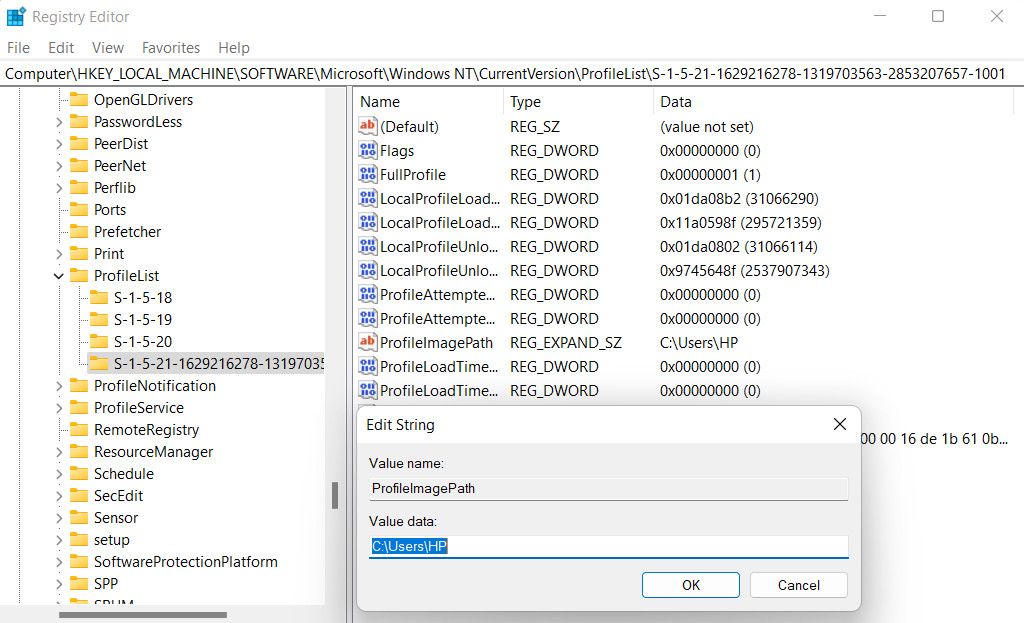
Végül zárja be a Rendszerleíróadatbázis-szerkesztőt, és indítsa újra a számítógépet. Remélhetőleg az újraindítás után sikeresen bejelentkezik a megcélzott felhasználói profiljával.
2. Javítson ki bármilyen korrupciót felhasználói fiókjában
Ha a Rendszerleíróadatbázis-szerkesztő javítása nem segített, akkor a következő lépésként meg kell próbálnia kijavítania a felhasználói fiókon belüli problémákat, amelyek hozzájárulhatnak a problémához.
Számos módja van a sérült felhasználói fiókok kijavításának, de az alábbiakban felsorolunk néhány leghatékonyabb tippet, amelyekkel megpróbálhatja kijavítani a problémát. A kezdéshez indítsa el a rendszert csökkentett móddal. Ha csökkentett módban van, próbálja ki az alábbi megoldásokat:
- Végezzen SFC-ellenőrzést: Lehet, hogy a felhasználói profil olyan sérüléssel foglalkozik, amely megakadályozza a megfelelő működést. Az ilyen korrupciós problémák azonosításának és megoldásának legegyszerűbb módja az SFC-vizsgálat futtatása. A Rendszerfájl-ellenőrző, ahogy a neve is sugallja, átvizsgálja a rendszer kritikus fájljait, hogy nincs-e probléma. Ha problémás fájlt talál, az egészségesebb, gyorsítótárazott megfelelőjére cseréli.
- Indítsa újra az alapvető szolgáltatásokat: Javasoljuk a Felhasználói profil szolgáltatás újraindítását is, amely kijavítja a szolgáltatás megfelelő működését esetleg akadályozó problémákat. Ehhez nyissa meg a Futtatást, írja be a „services.msc” parancsot, és kattintson az Enter gombra. A következő ablakban keresse meg a Felhasználói profil szolgáltatást, kattintson rá jobb gombbal, és válassza az Újraindítás lehetőséget. Ha már itt van, javasoljuk a Windows Defender Advanced Threat Protection és a Microsoft Defender Antivirus szolgáltatás letiltását is.
- Tiltsa le a víruskeresőt: Amint korábban említettük, előfordulhat, hogy a biztonsági program megzavarja a felhasználói profil megfelelő betöltését, ami a problémát okozza. A probléma megoldásához ideiglenesen tiltsa le a biztonsági programot, és ellenőrizze, hogy betöltődik-e a felhasználói profil.
- Rendszer-visszaállítás végrehajtása: A probléma a rendszer bizonyos módosítása után jelentkezett? Ha igen, a Rendszer-visszaállítás segédprogrammal visszaállíthatja a rendszert egy korábbi állapotba, ahol a probléma nem állt fenn.
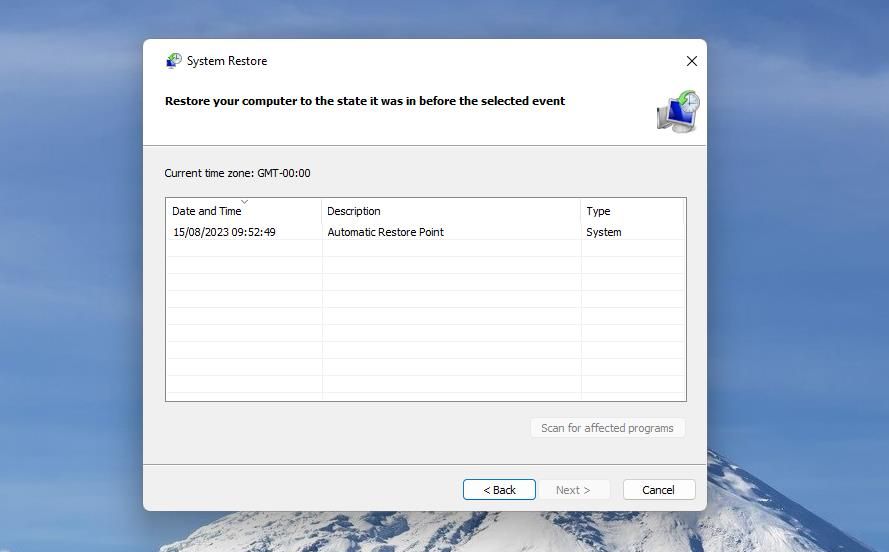
3. Hozzon létre ideiglenesen új felhasználói fiókot
Ha egyik módszer sem bizonyult hatékonynak, javasoljuk, hogy forduljon a hivatalos Microsoft ügyfélszolgálathoz a probléma leírásával. Segítenek meghatározni a pontos okot, és megfelelő megoldást kínálnak.
Ne feledje, hogy ez a folyamat eltarthat egy ideig. Addig is fontolja meg egy új felhasználói fiók létrehozását a Windows rendszerben, hogy ne szakadjon meg a munka.
Szerezze vissza a hozzáférést Windows felhasználói fiókjához
Frusztráló lehet, ha nem tud hozzáférni a fő fiókjához, és egy ideiglenes felhasználói profillal foglalkozik. Remélhetőleg az útmutatóban fent felsorolt megoldások segítenek egyszer és mindenkorra megoldani a problémát. Miután visszanyerte hozzáférését felhasználói fiókjához, célszerű rendszeresen biztonsági másolatot készíteni fontos adatairól és beállításairól, hogy elkerülje a későbbi kellemetlenségeket.

